Как да промените настройките по подразбиране в GIMP на Windows 10
GIMP е сложно приложение и като такова има доста настройки, които можете да промените. Тези настройки обикновено са специфични за файла. Ако трябва да активирате определено поведение по подразбиране, докато имате отворен файл, той ще се придържа към този един файл, но не и за всички останали файлове. Всеки друг файл, който отворите в GIMP, все още ще има настройки по подразбиране. Чест пример за това е размерът на четката. За да накарате промяната да продължи във всички файлове, трябва да промените настройките по подразбиране в GIMP.
Преди да започнем, трябва да знаете, че ще има някои ограничения за това. Не всички настройки по подразбиране могат да бъдат променени. Ако не можете да намерите конкретна настройка, това означава, че ще трябва да я активирате / промените за всеки файл.
Променете настройките по подразбиране в GIMP
За целта отиваме с опцията „Прикачване към ръбовете на платното“. Можете да активирате това от менюто Преглед и това е настройка, която ако го активирате от потребителския интерфейс на приложението, е активирана само за текущия файл.
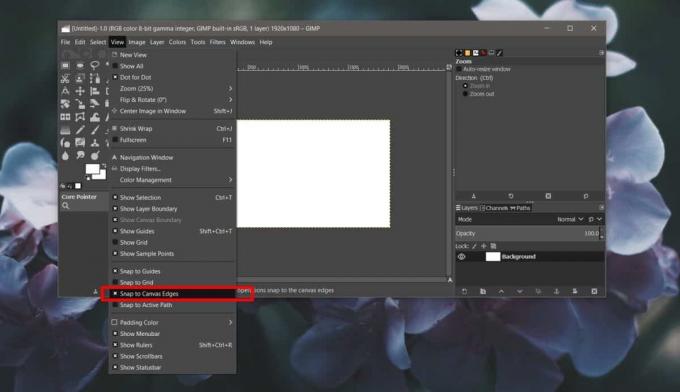
За да активирате автоматично тази опция за всички файлове, отидете на Редактиране> Предпочитания. Това е малко по-трудно. Трябва да можете да намерите настройката в Предпочитания. Ако го намерите, можете да го персонализирате, колкото искате, и когато щракнете върху OK, настройката ще бъде зададена по подразбиране. Всички отворени файлове ще се отворят с настройката, зададена по начина, по който сте я избрали.

Ако не можете да намерите настройка в Предпочитанията, нямате късмет. Ще можете да го персонализирате на база файл, но няма начин да промените поведението по подразбиране на него в GIMP.
Бързото търсене с Google трябва да ви уведоми дали съществува определена настройка в екрана „Предпочитания“ и къде можете да я намерите.
Поведението на GIMP ще изглежда необичайно ако идвате от Photoshop. Photoshop винаги запазва последната настройка в приложението. Настройките му, независимо колко са незначителни, автоматично се запазват. Това улеснява потребителите на приложението да могат да работят правилно, вместо да се налага да настройват приложението, за да им отговарят всеки път, когато отварят файл. От всички начини, по които GIMP се различава от Photoshop, това е една област, в която няма смисъл. Приложението е толкова сложно, колкото и Photoshop и е загуба на време, за да се наложи да активирате различни настройки, преди да стигнете до работа.
Търсене
скорошни публикации
DJ1-Social Player: Слушайте и споделяйте легална музика с приятелите си
Споделянето е грижовно и живеем в епоха, в която споделянето не сам...
DiskBench: Инструмент за сравняване на твърд диск в реалния живот с многопоточна поддръжка
Инструментите за сравняване на дискове и информационните инструмент...
Как да активирате отпечатъци и вход за ПИН в Windows 10 1803
Актуализацията на Windows 10 април доведе до устройства за динамичн...



